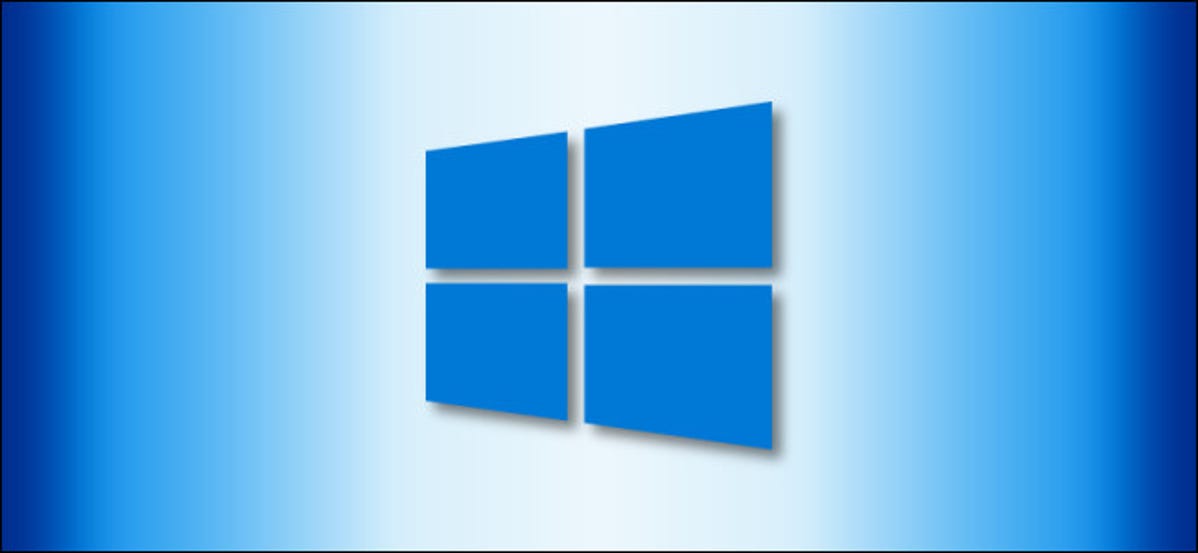
Tahukah Anda bahwa bilah tugas Windows 10 dapat diubah ukurannya? Dengan beberapa klik, Anda dapat membuatnya lebih tinggi, memberi Anda lebih banyak ruang untuk pintasan aplikasi. Jika Anda menggunakan bilah tugas vertikal, Anda dapat membuatnya lebih lebar.
Pertama, Buka Kunci Bilah Tugas
Untuk mengubah ukuran bilah tugas, kita perlu membukanya. Klik kanan pada bilah tugas dan temukan opsi yang disebut “Kunci Bilah Tugas” dalam daftar. Jika opsi itu memiliki tanda centang di sampingnya, klik di atasnya. Jika tidak ada tanda centang, maka Anda siap melakukannya.
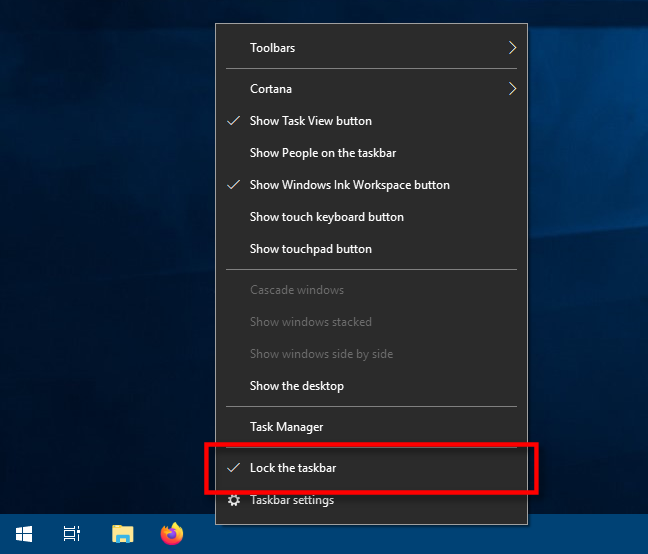
Dengan bilah tugas tidak terkunci, Anda sekarang bebas mengubah ukuran atau bahkan memindahkannya ke kiri, kanan, atau tepi atas layar Anda.
TERKAIT: Cara Mendapatkan Bilah Tugas Vertikal di Windows 10
Cara Mengubah Ketinggian Taskbar
Sangat mudah untuk membuat bilah tugas Anda lebih tinggi di Windows 10 dengan mengubah ukurannya—selama bilah tugas Anda tidak terkunci.
Pertama, posisikan kursor mouse Anda di tepi bilah tugas. Kursor penunjuk akan berubah menjadi kursor pengubahan ukuran, yang terlihat seperti garis vertikal pendek dengan kepala panah di setiap ujungnya.
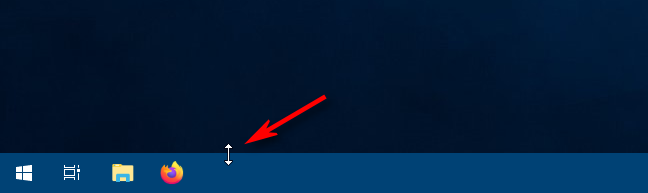
Iklan
Setelah Anda melihat kursor ubah ukuran, klik dan seret mouse ke atas atau ke bawah untuk mengubah ketinggian bilah tugas.
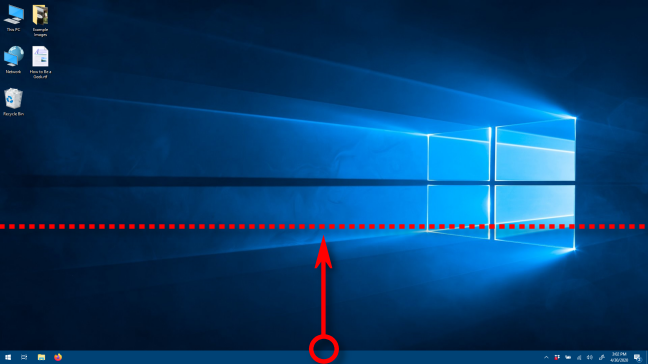
Saat Anda menemukan ketinggian yang Anda suka, lepaskan tombol mouse, dan bilah tugas akan tetap berukuran itu.
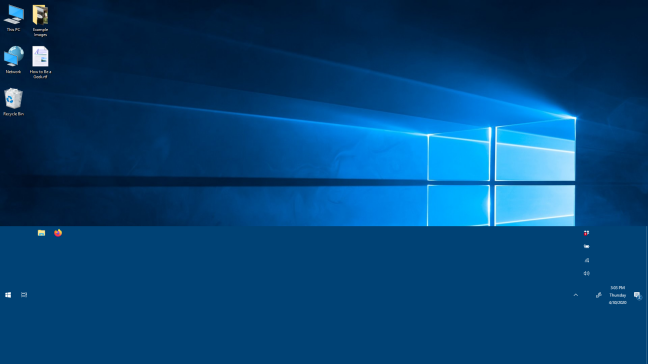
Jika mau, Anda dapat mengeklik kanan bilah tugas dan menguncinya lagi menggunakan opsi “Kunci Bilah Tugas” sehingga Anda tidak mengubah ukurannya nanti secara tidak sengaja.
Cara Mengubah Lebar Bilah Tugas
Untuk mengubah lebar bilah tugas di Windows 10, bilah tugas Anda harus dalam orientasi vertikal, dan harus dibuka kuncinya.
Jika bilah tugas Anda belum vertikal, klik dan seret kursor mouse Anda ke tepi kiri atau kanan layar.
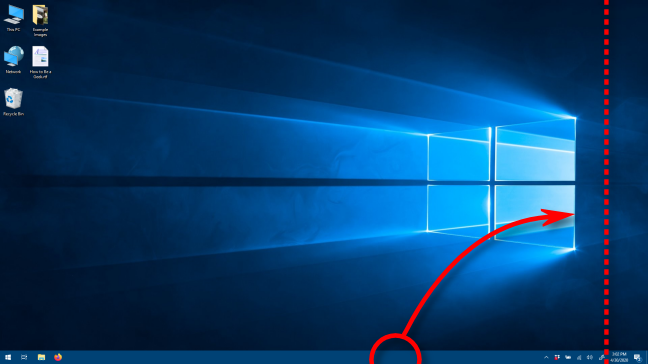
Saat kursor cukup dekat ke tepi, bilah tugas akan masuk ke posisi vertikal.

Iklan
Sekarang kita dapat mengubah lebarnya. Posisikan kursor mouse Anda di tepi bilah tugas. Kursor penunjuk akan berubah menjadi kursor pengubahan ukuran, yang terlihat seperti garis horizontal pendek dengan kepala panah di setiap ujungnya.

Setelah Anda melihat kursor ubah ukuran, klik dan seret mouse ke kiri atau kanan untuk mengubah lebar bilah tugas.
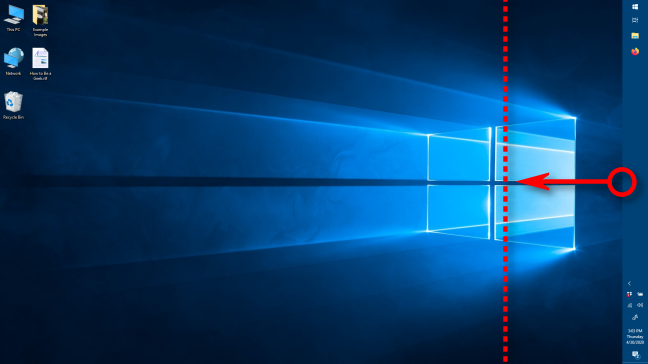
Saat Anda menemukan lebar yang Anda suka, lepaskan tombol mouse, dan bilah tugas akan tetap berukuran itu.
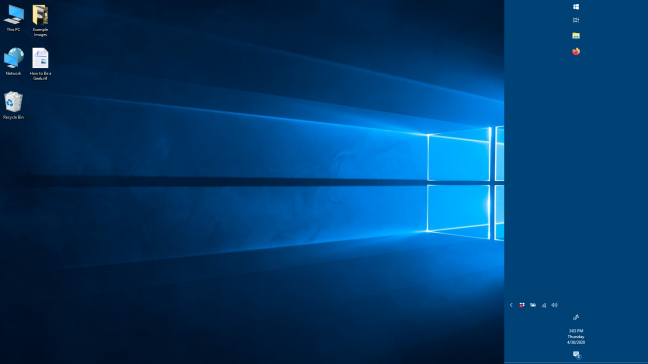
Setelah Anda menemukan lebar yang Anda suka, biasanya yang terbaik adalah mengklik kanan pada bilah tugas dan menguncinya lagi menggunakan opsi “Kunci Bilah Tugas” sehingga Anda tidak mengubah ukurannya secara tidak sengaja nanti. Sekarang Anda dapat menggunakan bilah tugas seperti biasa.
Dengan kuadrat tinggi atau lebar bilah tugas, Anda mungkin ingin menjelajahi cara lain untuk menyesuaikan bilah tugas di Windows 10, seperti menyematkan aplikasi ke bilah tugas atau menghapus kotak pencarian Cortana. Itu semua adalah cara mudah untuk memaksimalkan pengalaman Windows 10 Anda.
TERKAIT: Cara Menyesuaikan Bilah Tugas di Windows 10